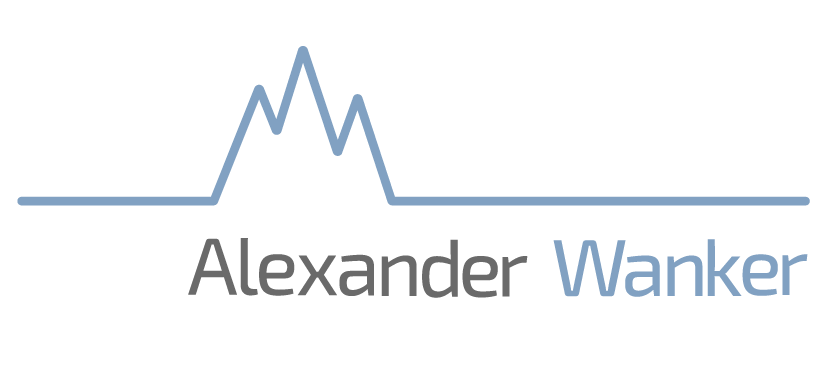Als ich ungefähr 8 Jahre alt war, hatten wir den ersten PC im Familien-Haushalt. Von da an habe ich mich mit Computer befasst und bin jetzt ein IT-Nerd. Da hatte ich den ersten Kontakt mit dem World Wide Web, Disketten, Windows 95 und Office Programme. 👨💻🖨⌨🖱🌍
Seitdem hat mich dieses Thema nicht mehr los gelassen und bin beruflich auch in diesem Bereich tätig und beschäftige mich überwiegend mit Software. In meinen 20er Jahren habe ich mir das Ziel gesetzt, einen fetten Gaming-PC selbst zusammen zu bauen, da ich mit Hardware eher selten etwas zu tun habe. Spät aber doch, habe ich mir diesen Wunsch erfüllt. 🙌
Ein PC (Personal Computer) besteht im Prinzip immer aus den selben Komponenten:
- Prozessor (Hersteller Intel oder AMD)
- Mainboard / Motherboard (beinhaltet interne und externe Anschlüsse wie USB oder Stromversorgung für Lüfter usw. Darüber findet auch der Datenaustausch aller Komponenten statt.)
- Arbeitsspeicher (Auch RAM genannt. Hier wird während der PC eingeschalten ist, die aktuell geöffneten Programme und auch System-Daten im Speicher für schnelleren Zugriff gehalten. Neu einem erneuten PC-Start werden die Daten neu in den Arbeitsspeicher von der Festplatte geladen.)
- Netzteil (Leistung in Watt. Die Leistung muss alle Komponenten mit ausreichend Strom versorgen.)
- Festplatte(n) (HDD (alte Architektur mit einer rotierenden Scheibe wo ein Leisekopf die Daten abliest. Oder eine schnelle SSD (hat wie ein USB-Stick keine beweglichen Teile sondern Speicherblöcke wo die Daten schneller geschrieben und gelesen werden können als bei einer klassischen HDD. SSD ist der neue Standard, außer für große Datenmengen wo ein schneller Zugriff nicht zwingend notwendig ist.)
- Kühlsystem (Lüfter oder Wasserkühlung)
- Grafikkarte (Extern in einem PCI-Anschluss vom Mainboard oder im Prozessor integriert. Um Spiele flüssig spielen zu können, empfiehlt sich eine externe GPU.)
- Gehäuse (Tower, Mini Tower oder andere Größen.)
- Peripherie (Bildschirm, Maus, Tastatur, USB-Hub usw.)
Ich habe einen Intel PC gebaut, da ich bis dato immer Intel-Prozessoren verwendet habe. Jetzt würde ich mich für ein AMD System entschieden, da dieses ein besseres Preis/Leistungsverhältnis bietet. Aber ich bin mit einem Intel System trotzdem sehr zufrieden und es läuft 1A. 😎
Ich habe vorab recherchiert welche Komponenten zusammen passen. Es muss beachtet werden, dass das Mainboard zu den anderen Komponenten kompatibel ist und wie viel Storm (Watt) das System benötigt, um das passende Netzteil wählen zu können. Dafür gibt es einige Webseiten wo Komponenten zusammengestellt werden können und automatisch geprüft wird, ob diese zueinander kompatibel sind. Zuerst habe ich den Prozessor festgelegt und dazu ein passendes Mainboard gesucht. Anschließend das Gehäuse gewählt und geprüft ob alle Front-Anschlüsse vom Gehäuse, am Mainboard mit internen Anschlüssen versorgt werden können. (Kopfhörer-Anschluss, 2x USB 3.1 und 1x USB C.)
Anschließend Arbeitsspeicher gewählt, dabei auf die Mega-Herz Taktung achten, ob diese mit dem Prozessor/Mainboard kompatibel ist, dabei gilt je höher die Taktung ist desto schneller können Daten übertragen werden. Für die Kühlung des Prozessors habe ich mich für eine Wasserkühlung entschieden, die einfach zu montieren ist. Es sind zwar auf dem Kühlkörper normale rotierende Lüfter montiert, aber dafür kann ich abhängig von der Temperatur des Prozessors unterschiedliche LED-Farben anzeigen. Damit weiß ich ob mein Prozessor gerade viel arbeitet oder nicht. Auf die Grafikkarte musste ich ein halbes Jahr warten und habe daweil eine alte Grafikkarte übergangsweise verwendet. Für diese RTX 3080er Grafikkarte von AORUS wird mind. ein Netzteil mit 750 Watt empfohlen. Da ich keine 2. Grafikkarte verwenden werde, habe ich ein Netzteil von Corsair mit 750 Watt eingebaut.
Meine Komponentenliste mit Eckdaten:
- Gehäuse: NZXT H710 Midi Tower ATX Gehäuse rot/schwarz mit Sichtfenster
(B: 230mm H: 516mm T: 494mm, Oben: max. 360mm radiator max. 30mm Höhe) - Mainboard: Gigabyte Z390 AORUS MASTER ATX Schwarz (ac-WIFI, 7.1 Soundsystem, USB-C 3.1 Gen2)
- Prozessor: Intel i7-9700KF 8×3,7 (Boost 4,9 GHz), 12MB-L3 Cache 1151 Socket (Thermische Spezifikation des Kühlers PCG 2015D (130W))
- CPU-Wasserkühlung: Corsair Hydro Series H115i Pro
- Arbeitsspeicher: 2x RAM Gigabyte 16GB (2x8GB) Aorus RGB DDR4-3200 MHz CL16
- Netzteil: Corsair RMx Series RM750x V2 750 Watt Netzteil 80+ Gold
- Grafikkarte: AORUS GeForce RTX 3080 Master 10GB GDDR6X
- Gaming Maus: Glorious PC Gaming Race Model D
- Bildschirm: Acer Predator X34P UWQHD curved Gaming-Monitor G-Sync 100Hz 4ms
- Displayport Kabel 1.2 3m
- USB 3 HUB
- Antistatik Manschette (da man mit empfindlichen elektronischen Geräten hantiert, wird immer empfohlen sich statisch zu entladen. Das funktioniert z.B. mit dieser Manschette lt. Foto unten.)
- Kabelbinder mit Klettverschluss
- System Festplatte: Samsung MZ-V7E1T0BW 970 EVO 1 TB NVMe M.2 Interne SSD
- Daten Festplatte: 4TB (Backup und Datenablage) 3.5“ HDD mit 7.200 Umdrehungen/s
- Tastatur von Firma Cherry bereits vorhanden. 😉
Das Zusammenbauen des PCs ist relativ einfach. 🔧 Die Komponenten werden zusammengefügt und miteinander verbunden, über einen oder mehrere Anschlüsse. Die Stecker z.B. von den Lüftern oder vom Gehäuse können am Mainboard oder Netzteil nur mit der richtigen Ausrichtung angeschlossen werden. Die Stecker haben auch eine eindeutige Form. Also ist es beim Prüfen der Anschlüsse relativ eindeutig, wo der Stecker angeschlossen werden kann. Notfalls empfehle ich die Anleitung des Mainboards oder der einzelnen Komponenten durchzulesen. Dort wird meistens auch mit Bildern dargestellt, wie und wo diese angeschlossen werden müssen. 🧐
Wichtig ist auch, beim Ab- oder Anstecken von PC-Teilen immer sicherheitshalber die Stromzufuhr zu trennen. 🔌 (Netzschalter am Netzteil oder Stromkabel abstecken.)
Falls beim Starten des PC ein Fehler angezeigt wird, am Besten danach googeln. Es gab bestimmt schon andere Leute die das selbe Problem hatten und lösen konnten. 😉
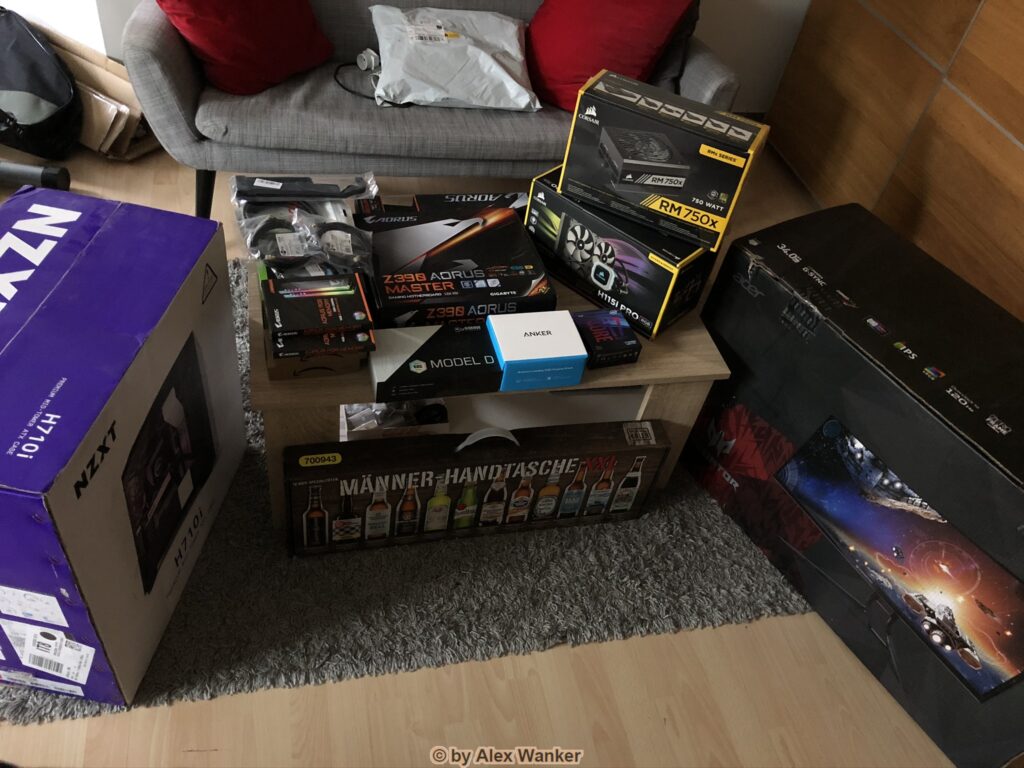 Alle Komponenten + Bier Versorgung
Alle Komponenten + Bier Versorgung Erster Schritt 👉 Mainboard
Erster Schritt 👉 Mainboard Mainboard + Prozessor
Mainboard + Prozessor Intel Prozessor
Intel Prozessor Intel Prozessor
Intel Prozessor Ausrichtung des Prozessors mit der goldenen Ecke unten links
Ausrichtung des Prozessors mit der goldenen Ecke unten links Staubschutz entfernen
Staubschutz entfernen Hebel nach unten drücken
Hebel nach unten drücken Antistatische Manschette an einem geerdeten Objekt anschließen, z.B. einem Heizkörper
Antistatische Manschette an einem geerdeten Objekt anschließen, z.B. einem Heizkörper Mainboard Rückseite
Mainboard Rückseite Prozessor
Prozessor Prozessor Wasserkühlung
Prozessor Wasserkühlung Laut Anleitung auf Prozessor montieren
Laut Anleitung auf Prozessor montieren SSD einbauen
SSD einbauen Lüfter am Kühlkörper montieren
Lüfter am Kühlkörper montieren Gehäuse
Gehäuse
 PC hinlegen und Mainboard anschrauben
PC hinlegen und Mainboard anschrauben


 Wasserkühlkörper wurde oben montiert
Wasserkühlkörper wurde oben montiert Nach Montage des Kühlkörpers
Nach Montage des Kühlkörpers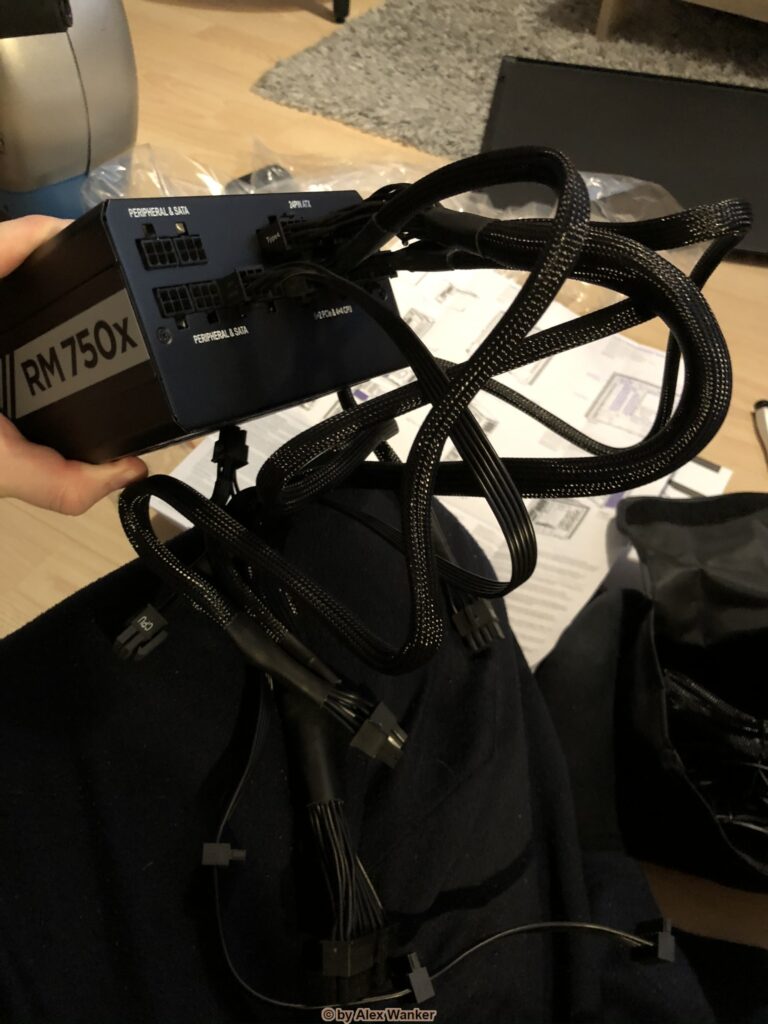 Netzteil
Netzteil
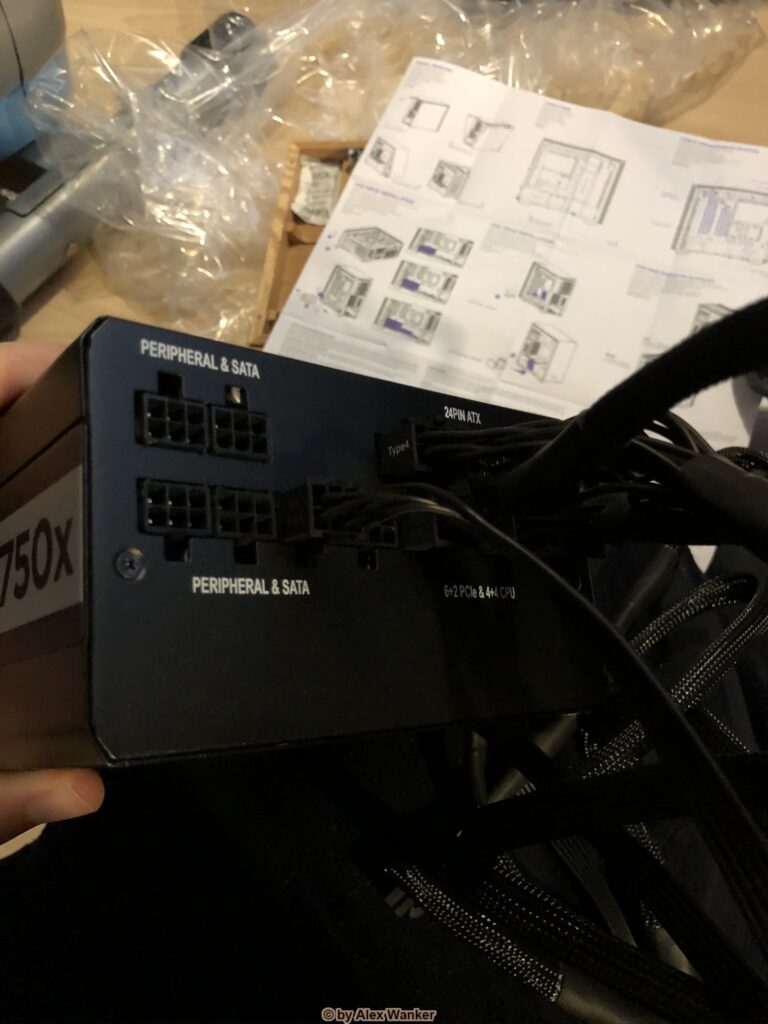 Kabel anstecken die für Stromversorgung benötigt werden.
Kabel anstecken die für Stromversorgung benötigt werden. Reserve Kabel für Netzteil
Reserve Kabel für Netzteil
 Kabel-Management auf der Rückseite vom Gehäuse
Kabel-Management auf der Rückseite vom Gehäuse
 Nur notwendige Kabel von vorne sichtbar
Nur notwendige Kabel von vorne sichtbar
 Finale Kontrolle ob alles angeschlossen ist
Finale Kontrolle ob alles angeschlossen ist Erster Boot-Vogang
Erster Boot-Vogang
 Windows 10 und Treiber für die Komponenten installiert
Windows 10 und Treiber für die Komponenten installiert
 LED Effekt am Abend
LED Effekt am Abend
 LED Beleuchtung angepasst
LED Beleuchtung angepasst Iron Man darf nicht fehlen 😎
Iron Man darf nicht fehlen 😎